Si vous avez besoin de partager un Plugform en interne mais souhaitez masquer certaines informations, c'est possible en suivant les étapes décrites dans cet article !
*Explication vidéo en fin de page
CONFIGURATION D'UNE NOUVELLE VUE
- Sur la page d'accueil de Plugnotes, choisissez le Plugform que vous souhaitez partager et :
- Cliquez sur l'icône de points de suspension située dans la colonne « Actions » ;
- Choisissez "Partage d'écran".
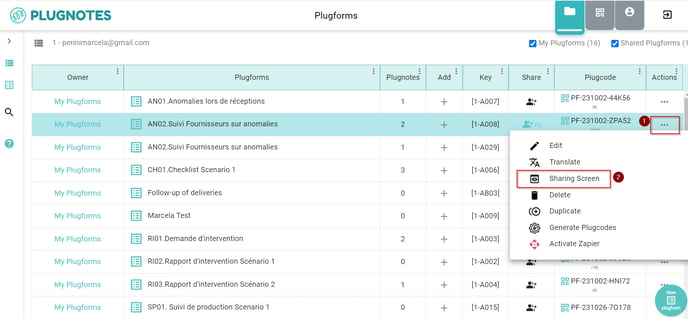
- Une nouvelle page sera ouverte et vous pourrez créer une nouvelle visibilité d'écran de partage.
- Choisissez un titre ;
- Sélectionnez "Créer une mise en page".
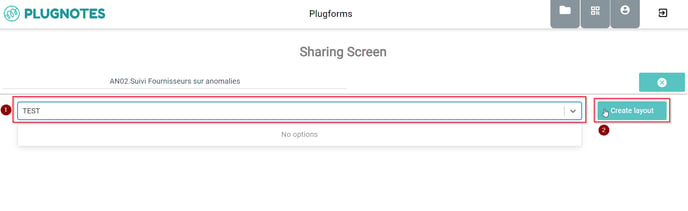
- Une nouvelle fenêtre s'ouvrira avec votre nouveau formulaire et la configuration est simple :
- Titre : Confirmez le nom du formulaire que vous modifiez ;
- Liste des mises en page existantes : si elle existe, vérifiez une liste des mises en page existantes ;
- Code : Créez un code pour la nouvelle mise en page ;
- Identifier : Créez une description - vous pouvez la modifier en cliquant sur l'icône « crayon » située à droite du champ ;
- Visibilité des champs : vous permet de voir tous les champs dont vous disposez ;
- Nº: Nombre de colonnes dont vous disposez et position ;
- Étiquette : Le titre du champ ;
- Sous-éléments : vous permet de voir tous les champs du tableau dont vous disposez ;
- Visible : l'icône "œil" permet de masquer les champs. Si vous sélectionnez l'œil, il deviendra orange et cela signifie que le champ n'est plus visible sur cette version de la mise en page ;
- Modifiable : Cette section vous permet de rendre les champs modifiables ou non. Si vous sélectionnez l'icône, elle deviendra orange et cela signifie que le champ n'est plus modifiable sur cette version de la mise en page ;
- Vue groupée : Une autre section pour l'édition. Description dans le prochain chapitre !

- Après avoir paramétré les champs de visibilité et d'édition, nous irons dans la section Vue groupée :
- Cliquez sur l'icône pour accéder à la section située à côté de la section "Visibilité des champs".

- Une nouvelle ouverture apparaîtra avec la Vue Groupée et cette page vous permettra de :
- Icône œil : vous permet de masquer les informations de la vue ;
- Icône de flèche : maintenez l'icône de flèche et faites-la glisser vers la gauche ou la droite pour vous aider à sélectionner l'ordre dans lequel la colonne apparaîtra ;
- Champs Plugnote cachés : vous permet de vérifier tous les champs cachés que vous masquez lors du processus précédent dans « Visibilité des champs » ;
- Enregistrer et fermer : appuyez sur l'icône "Enregistrer et fermer" en haut de la page lorsque vous avez terminé la configuration.

- Une nouvelle page apparaîtra et vous pourrez choisir de créer une autre mise en page en appuyant sur "Créer une mise en page" ou vous pouvez choisir de fermer la fenêtre en appuyant sur l'icône "X".

PARTAGER LA NOUVELLE VUE
- Sur la page d'accueil de Plugnotes, choisissez le fichier que vous souhaitez partager et cliquez sur l'icône « Partager » située dans la colonne « Partagé ».

- Une nouvelle pop-up apparaîtra avec les options de partage :
- Saisissez l'adresse e-mail du destinataire ;
- Choisissez les autorisations que la personne aura sur le document,
- Sélectionnez la nouvelle option de mise en page ;
- Une version du fichier sera envoyée à l'email programmé dans le formulaire. Si vous ne le souhaitez pas, vous pouvez modifier les informations dans le champ « Partagé avec » ;
- Cliquez sur "Partager" pour envoyer le fichier. Le responsable recevra un email pour ouvrir le dossier !

--
Explication vidéo
--
Customer Success
Si vous avez des questions, veuillez contacter notre équipe de Customer Success Team
